Functies handmatig maken
In Smart View kunt u handmatig functies maken.
U kunt functies handmatig maken in Smart View:
- Maak verbinding met een gegevensbron.
- Selecteer een kubus en selecteer in het verbindingsdialoogvenster dat wordt weergegeven de optie Instellen als verbinding voor functies en typ vervolgens een naam voor de verbinding.
In het onderstaande voorbeeld is de verbindingsnaam MyVision.
Opmerking:
U moet een naam voor de verbinding maken voor elke nieuwe spreadsheet.
De naam voor de verbinding wordt opgeslagen samen met de spreadsheet. Als u de opgeslagen spreadsheet opnieuw opent, wordt u niet gevraagd om een naam voor de verbinding in te voeren.
Afbeelding 12-6 Optie en naam voor de verbinding
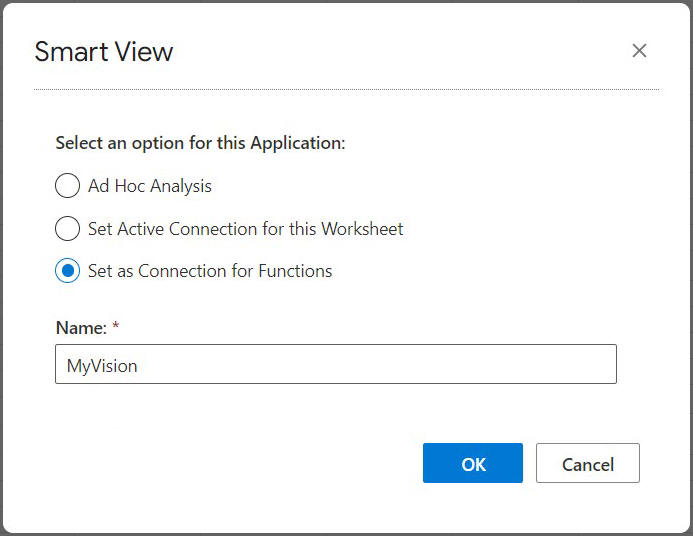
- Klik op het blad in de cel waarin u de functie wilt invoeren.
- Voer een isgelijkteken in en typ vervolgens de functienaam, bijvoorbeeld:
=HsSetValue
- Voer parameters in voor de functie in overeenstemming met regels die zijn beschreven in Richtlijnen voor syntaxis aan de hand van de informatie die specifiek geldt voor elke functie in Functieomschrijvingen.
- Als u functies wilt toevoegen aan andere cellen in het werkblad, herhaalt u stap 4 tot en met 6.
- Vernieuw het blad als u de functies wilt uitvoeren.
Functies worden alleen gevalideerd wanneer ze worden vernieuwd.
Als een functie ongeldig is, wordt voor alle functies in het werkblad, ook voor de geldige functies, de waarde
#Foutweergegeven. Zo resulteert bijvoorbeeld een ongeldige dimensie of een ongeldige naam van een onderdeel in een ongeldige functie.Controleer de functies op fouten en vernieuw het werkblad opnieuw.